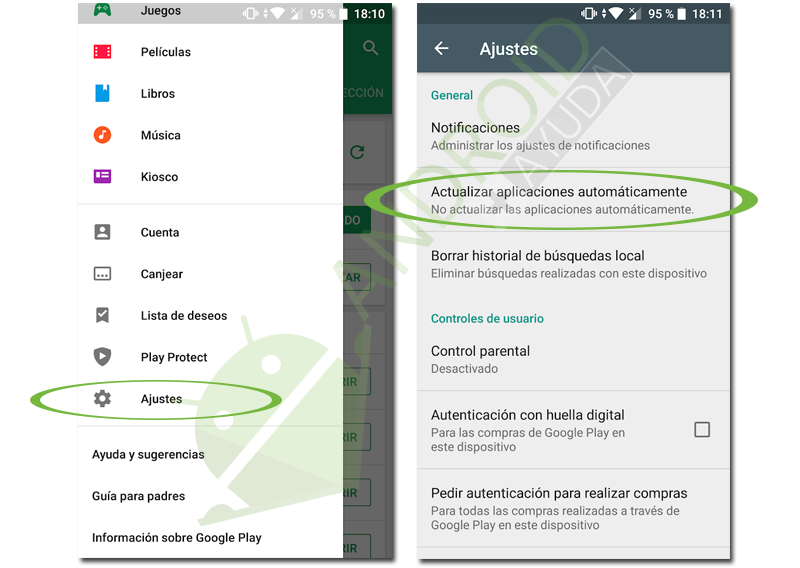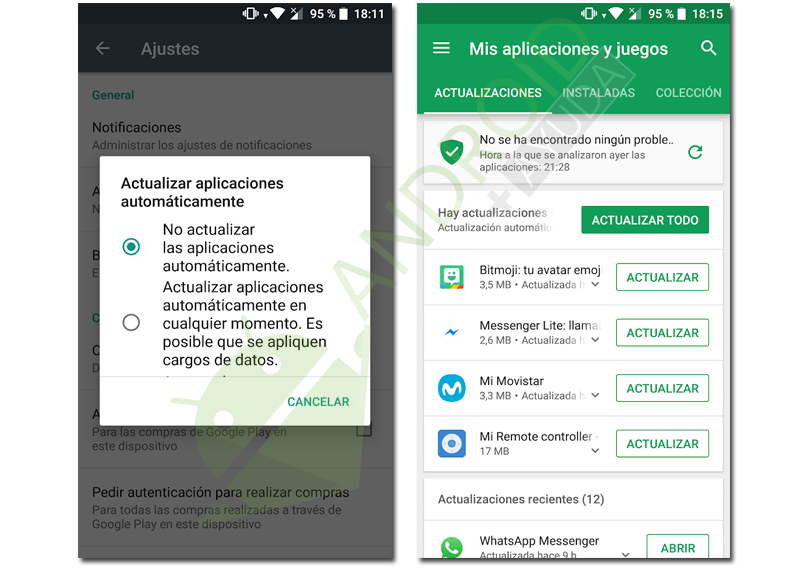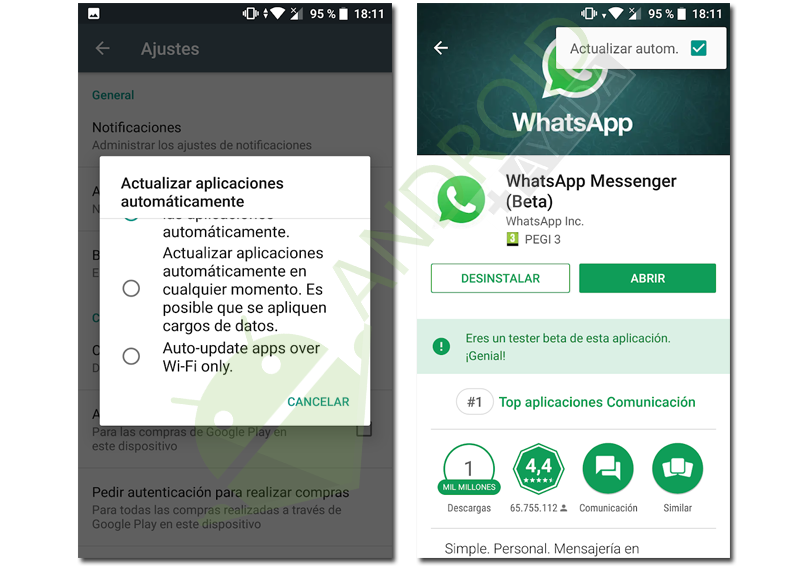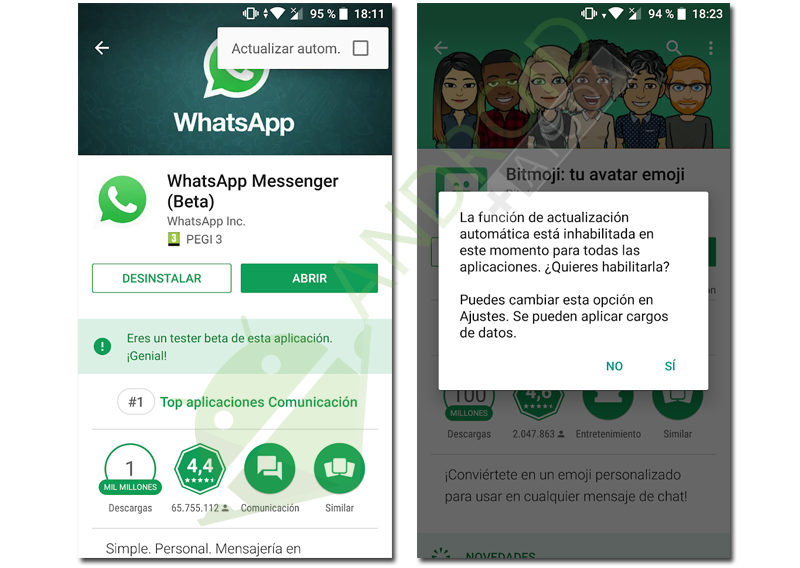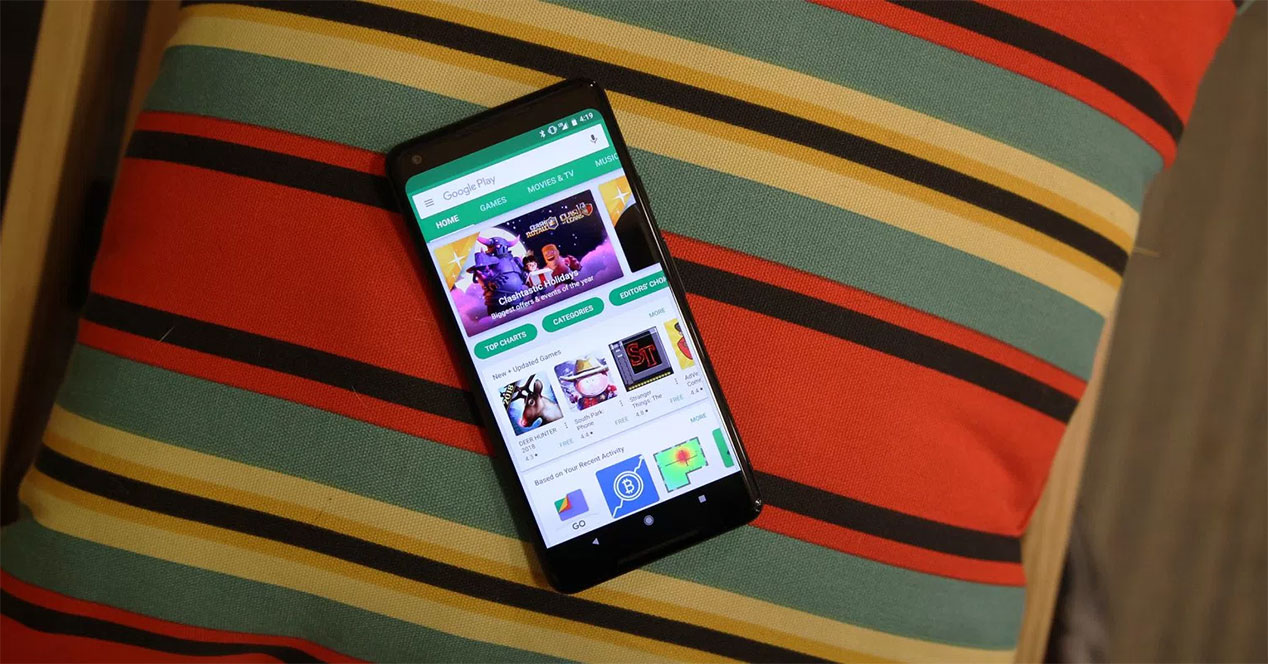
La Play-butikken er det viktigste møtepunktet for nedlasting av applikasjoner i Android. Gjennom den får du tilgang til alt innholdet, så det er viktig å kjenne til det. Hvis du lurte på "hvordan oppdatere alle applikasjonene mine", har du kommet til rett sted.
Play Store: hovedhuben for Android-apper
La Play-butikken er den offisielle appbutikken til Google. Gjennom det tilbyr selskapet et sikkert økosystem som lar hoveddelen av brukerne av Android de kan gå til et pålitelig nettsted for å finne apper for smarttelefonen. For å bruke det, er det nødvendig å ha en sertifisert enhet som tillater bruk av Google-apper. Hvis vi har det, vil det ikke være noe problem å bruke Play-butikken. Tidligere har vi allerede lært deg oppdater apper uten Play-butikken. I dag snur vi imidlertid på flisen og lærer deg å oppdatere alle applikasjoner med Play Store.
Hvilke varianter bør vi ta hensyn til? Hovedsakelig to. Den første er om vi ønsker å oppdatere applikasjoner manuelt eller automatisk. Det andre er om vi vil bruke mobildata eller bare Wi-Fi-tilkoblingen. Basert på disse to variablene vil vi ha ulike metoder for å oppdatere applikasjoner. Likevel, som vi vil se, kan unntak brukes.
Hvor finner du Android Update Settings
Åpne Play-butikken og forlenge hamburgerpanel for å se alternativene. I det nedre området finner du en kategori som heter Innstillinger. Gå inn og umiddelbart vil du se et alternativ kalt Oppdater apper automatisk. Dette vil være hovedfunksjonen som vi må endre, som vi forklarer nedenfor.
Hvordan oppdatere alle mine Android-apper manuelt
Den første innstillingen kalles Ikke oppdater apper automatisk. Med dette alternativet må du gå inn i Play Store for å se etter oppdateringer i kategorien Mine applikasjoner og spill. I denne menyen finner du en knapp Oppdater ved siden av hver app, som lar deg oppdatere en etter en slik du foretrekker. På sin side finner du en knapp øverst Oppdater alt som lar deg oppdatere dem uten problemer på én gang når du foretrekker det. Det er dette siste alternativet som lar deg oppdatere alle applikasjonene på Android-en din.
Hva er fordelene med denne metoden? Den første er muligheten til å alltid velge når du skal oppdatere. Det vil være din avgjørelse, og det vil ikke være noen problemer av noe slag. I tillegg vil det tillate deg å være oppmerksom på hvilke applikasjoner de oppdaterer og hvilke endringer de mottar, noe som lar deg unngå redesign du ikke liker eller versjoner med feil som det er bedre å ikke installere.
Hva er ulempene med denne metoden? Du må alltid være oppmerksom, noe som kan ende opp med å bli slitsomt. Dessuten, hvis det er en større sikkerhetsoppdatering, vil den ikke nå deg så snart som mulig med mindre du oppdager den i utgangspunktet.
Hvordan oppdatere alle mine Android-apper automatisk
Den andre innstillingen kalles Oppdater apper automatisk når som helst. Datakostnader kan påløpe. Under denne lange tittelen rapporteres det at oppdateringene er produsert av både Wifi og mobildata. Ved å aktivere dette alternativet må vi rett og slett glemme alt og mobiltelefonen vår tar seg av alt.
Hva er fordelene med denne metoden? Ikke bekymre deg. Smarttelefonen din fungerer for deg, og du trenger ikke å se hvilke applikasjoner som oppdateres eller når. Du vil ganske enkelt se hvordan nedlastingene skjer fra tid til annen, noe som vil bli rapportert til deg i varslingspanelet.
Hva er ulempene med denne metoden? Du vil ikke vite på forhånd hvorfor den oppdaterer en applikasjon. Enten du liker de nye tilleggene eller ikke, har du ikke noe annet valg enn å oppleve dem. I tillegg, ved å kunne oppdatere når som helst, vil mobildata bli forbrukt, noe som kan påvirke regningen din. Hvis en oppdatering er veldig stor (noe som vanligvis skjer i spill), vil det ta flere MB.
Hvordan oppdatere alle appene mine på Android automatisk med kun Wifi
Den tredje innstillingen kalles Oppdater apper kun over Wi-Fi, og det er som en redusert versjon av den forrige innstillingen. Den gir de samme fordelene og ulempene som den forrige metoden, bortsett fra de som er relatert til mobildata. Dermed blir du ikke oppdatert til enhver tid, men du vil spare på dataregningen.
Hvordan velge å ikke oppdatere spesifikke applikasjoner automatisk
Det skal imidlertid bemerkes at du kan spesifisere at enkelte applikasjoner ikke oppdateres automatisk når du bruker disse to siste alternativene. I Play-butikken Gå til filen til en bestemt app og klikk på trepunktsknappen øverst til høyre. Du vil se et enkelt alternativ kalt Automatisk oppdatering den gjør akkurat det du tenker. Hvis du deaktiverer den, vil ikke applikasjonen oppdateres automatisk, og du må gå til Play-butikken for å gjøre det manuelt. Det anbefales å bruke dette for spill og applikasjoner som laster ned store oppdateringspakker, spesielt hvis den andre metoden brukes. Det fungerer også omvendt: hvis du aktiverer det med manuelle oppdateringsmetoden, vil appene du velger oppdatere seg selv. Selvfølgelig vil det tvinge deg til å delvis aktivere den generelle automatiske oppdateringen.